GoPro - это небольшая камера, которая имеет лучшее качество среди видеокамер и мыльниц и оснащена прочным корпусом. Она имеет датчик изображения, сверхширокоугольный объектив и процессор, а также микрофоны для записи звука. Пользовательский интерфейс состоит из двух или трех кнопок. Кроме того, модели HERO5 Black и HERO6 Black также оснащены сенсорным экраном.
GoPro HERO10 Black — это мощная камера, которая записывает все ваши приключения в формате 5,3K, а HERO09 снимает потрясающее видео в формате 5K. Как и в любом другом полезном продукте, в GoPro иногда возникают ошибки. Итак, в этой статье объясняется, как исправить ошибки видео GoPro с помощью простых действий.
Часть 1: Распространенные ошибки GoPro и методы их исправления
Встречаются жалобы на зависание камеры, невоспроизведение отснятого материала и ошибки SD-карты. Здесь мы обсудим некоторые распространенные ошибки видео GoPro, с которыми обычно сталкиваются пользователи, и несколько способов их исправления.
Ошибка 1: поврежденные, отрывистые, зависающие и необработанные видео GoPro
Проблемы с воспроизведением видео распространены в камерах GoPro. Иногда ролики не воспроизводится должным образом, камера полностью зависает или появляется черный экран. Некоторые видео не имеют звука из-за прерывистого и прерывистого воспроизведения. Проблема может заключаться в несовместимости файла с системой.
Некоторые медиаплееры и компьютеры не поддерживают видео GoPro с настройками высокого качества HEVC. Кроме того, ваш GoPro-ролик может быть поврежден, что приведет к рывкам и сбоям картинки.
Способ 1: Способы исправления поврежденных и нестабильных видео GoPro
Теперь мы обсудим способы устранения проблем в видеороликах GoPro:
Способ №1: Убедитесь, что ваш компьютер обладает минимальными системными требованиями, включая скорость процессора и видеокарту. Таким образом, вашей машине будет легче воспроизводить видео GoPro с высоким разрешением 4K, H.265.
Способ 2: Проигрыватель Windows Media не воспроизводит видео с разрешением 1080p или выше. Поэтому вам следует попробовать воспроизвести ролик в VLC Media Player, чтобы исправить рывки картинки.
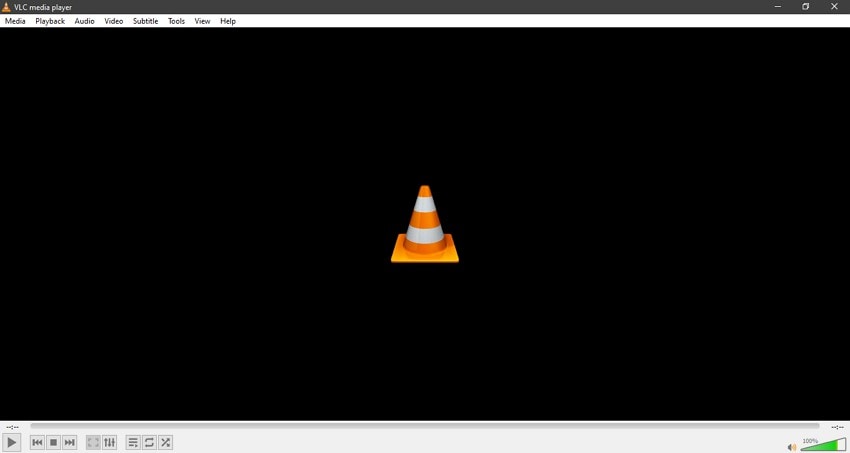
Способ 3: Вы также можете попытаться сжать видеофайлы GoPro или преобразовать видеокодек GoPro H.265 в видеокодек H.264, чтобы избежать этой проблемы. Для преобразования и сжатия будет полезен Wondershare UniConverter .
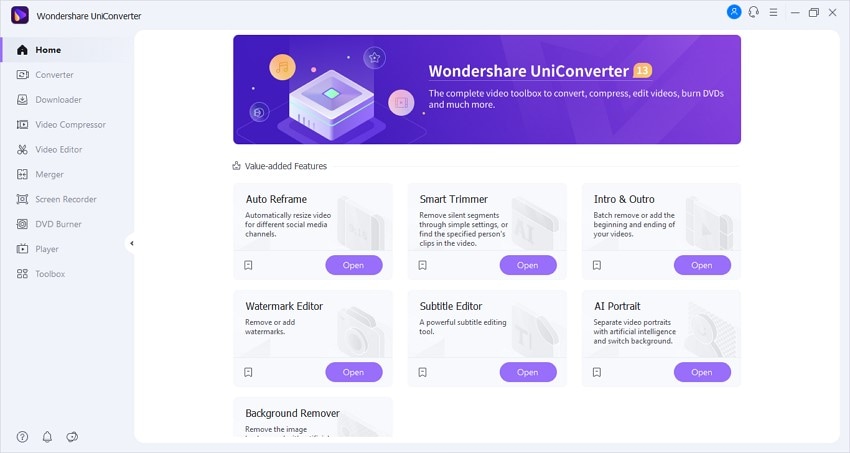
Ошибка 2: Быстрый разряд батареи GoPro
Многие пользователи жалуются на время автономной работы камеры и говорят, что батарея GoPro быстро разряжается. Причиной этого может быть эксплуатация камеры при низкой температуре воздуха, что приводит к быстрой разрядке аккумулятора.
Более того, если камера GoPro очень старая, ее батарея начнет барахлить. Одновременное включение многих функций, включая GPS, Wi-Fi и голосовое управление, может привести к быстрой разрядке аккумулятора.
Способ 2: Как решить проблему с батареей камеры GoPro?
Если на вашей камере одновременно включено множество функций, выключайте ненужные, когда они не используются. Кроме того, старайтесь поддерживать нормальную температуру камеры GoPro, чтобы батарея не разряжалась быстрее. Наконец, старые модели GoPro начинают вызывать множество проблем, а также быструю разрядку батареи. Поэтому вам следует по возможности приобрести новую версию.
Ошибка 3: Отображение сообщения «No SD» или «SD ERR»
Если на ЖК-дисплее камеры GoPro появляются такие сообщения, как «SD ERR» или «Нет SD», это означает, что камера HERO неправильно подключена к SD-карте. Поэтому она отображает сообщения об ошибках. Причиной может быть скопившаяся грязь, которая вызывает ошибку на SD-карте.

Способ 3: Как исправить ошибку SD-карты в камере GoPro?
Далее мы рассмотрим способы исправления ошибки SD-карты в камере GoPro.
Способ 1: Чтобы очистить SD-карту от грязи, протрите ее металлические контакты. Для этого используйте изопропиловый спирт и влажные щетки. Затем вытрите карту полотенцем и вставьте ее в камеру GoPro.
Способ 2: Вы можете извлечь и снова вставить SD-карту, чтобы убедиться в правильном контакте между картой и камерой.
Способ 3: Выключите камеру и перезапустите ее, чтобы устранить временную ошибку видео GoPro.
Ошибка 4: Видео с GoPro не воспроизводится на компьютере
Ваш компьютер может не соответствовать минимальным системным требованиям для воспроизведения видео с GoPro. Причем ошибка может быть связана с самим видео. Большинство видео отображают всплывающее сообщение во время воспроизведения, например «Файл не найден», «Код ошибки 0xc00d36c4» или «Не удается воспроизвести видео».
Способ 4: Как исправить невоспроизводимые видеофайлы GoPro на компьютере?
Если ваш компьютер не поддерживает видеофайлы GoPro, следующие способы могут решить вашу проблему:
Способ 1: Вы должны убедиться, что ваш компьютер соответствует минимальным требованиям, необходимым для воспроизведения видео GoPro. Используйте медиаплеер с поддержкой HEVC, чтобы видео 4K GoPro можно было легко запустить на вашем компьютере.
Способ 2: Попробуйте удалить ненужные файлы на компьютере, чтобы освободить оперативную память, и снова воспроизведите видео.
Способ 3: Если ни один из вышеупомянутых способов не исправляет проблемное видео, проверьте, не кроется ли причина в самом файле.
Ошибка 5: Устаревшая прошивка GoPro
Прошивка вашей GoPro должна быть актуальной. Более старые прошивки не поддерживаются компанией, что вызывает проблемы с чтением и записью на SD-карты.
Способ 5: Как обновить прошивку, чтобы устранить ошибку?
Если на вашей GoPro установлена устаревшая версия прошивки, вам следует обновить ее, чтобы избежать проблем. Прошивку можно обновить с веб-сайта GoPro. Вам необходимо выполнить указанные шаги для обновления прошивки камеры GoPro:
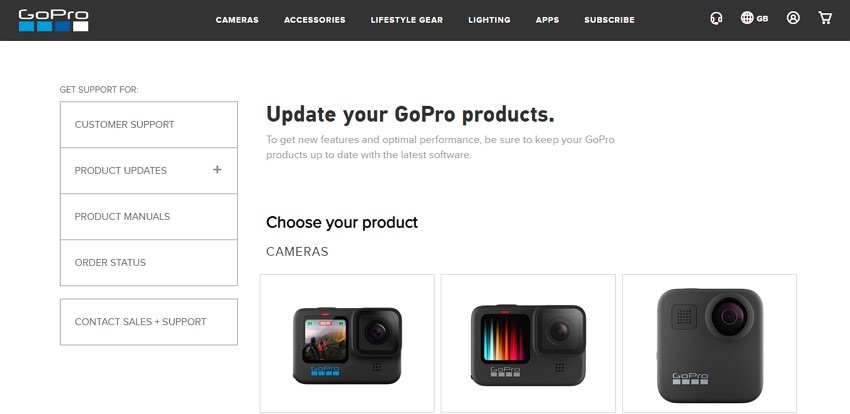
Шаг 1: Выберите ваш тип камеры. Затем загрузите файл обновления на свой компьютер.
Шаг 2: Теперь вставьте карту microSD в компьютер через USB-ридер или адаптер карты microSD. Перенесите файл обновления на карту microSD. После этого вставьте ее в выключенную камеру. Затем включите ее.
Бонусные советы: Советы и подсказки для камеры GoPro
Мы обсудили некоторые распространенные ошибки видео GoPro и методы их исправления. Теперь мы рассмотрим способы обслуживания камер GoPro, чтобы избежать ошибок, и расскажем, как восстановить данные, удаленные с камеры.
1. Как обслуживать камеры GoPro
Обслужите свою камеру GoPro, чтобы устранить ошибки, следуя приведенным ниже советам:

- Держите камеру подальше от песка и грязи
Ваша камера GoPro не должна иметь никакого контакта с частицами грязи и песка. Некоторые недорогие камеры не имеют защитного экрана, из-за чего песок легко может попасть в корпус и повредить компоненты устройства.
Если это случилось, не используйте сжатый воздух или ткань для удаления песка или грязи, так как это может повредить камеру GoPro. Аккуратно сдуйте грязь. Кроме того, будьте осторожны при съемке на пляже или в любых условиях, где рядом есть песок.
- Избегайте попадания жидкостей и прикосновений к объективу и ЖК-дисплею.
Если у вас нет водонепроницаемого футляра, не допусквйте попадания жидкостей на камеру GoPro. Кроме того, прикосновение жирной кожи к объективу и ЖК-дисплею может привести к необратимым повреждениям. Если вы заметили на них пятна, осторожно протрите объектив или ЖК-дисплей тканью из микрофибры.
- Защищайте камеру от ударов и вибраций
Категорически запрещается подвергать камеру ударам и падениям. Будьте осторожны и следите за тем, чтобы ничего не попало в объектив камеры. Если вам нужно взять GoPro на съемки, используйте ремень, чтобы не уронить камеру, и повесьте ее на шею. Кроме того, камеры плохо воспринимают вибрации, что также может привести к сбоям в работе. Поэтому предохраняйте GoPro от таких воздействий.
- Следите за аккумулятором
Следует бережно относиться к батареям вашей GoPro. Не перезаряжайте и не подвергайте их воздействию очень высоких или низких температур. Умеренная температура окружающей среды лучше всего подходит для камер. Поместите батарею в прохладное и сухое место. Кроме того, регулярно заряжайте камеру, но не перезаряжайте ее. Если камера не используется, извлеките из нее батарею.
- Хранените камеру надлежащим образом
Влажность и конденсат – злейшие враги вашей камеры. Держите ее подальше от такой среды. Не размещайте камеру рядом с источниками магнитного поля, так как это может привести к серьезному повреждению аккумулятора, карты памяти и ЖК-дисплея камеры. В руководстве пользователя GoPro также есть рекомендации по хранению. Прочтите его, чтобы узнать, как правильно хранить камеру.
2. Как восстановить случайно удаленные видео с GoPro
Потеря важных и ценных видео с GoPro - это беда, которая может случиться с каждым из нас. Если вы испытали это на себе, просто знайте, что у этой проблемы тоже есть решение. Инструмент для восстановления файлов Recoverit профессионально восстанавливает потерянные или случайно удаленные данные.
С помощью функции Advanced Data Recovery вы можете восстановить скрытые видео, в том числе в разрешениях Ultra HD, 4K, 8K. Программа помогает пользователям восстанавливать видео с различных внешних устройств, включая цифровые камеры, дроны и зеркальные фотокамеры. Основная характеристика этого инструмента заключается в том, что он позволяет восстанавливать многие файловые форматы, включая фотографии, видео, музыкальные треки и документы.
Теперь давайте копнем глубже и изучим процедуру восстановления потерянных видео GoPro с помощью Recoverit и его функции Advanced Recovery:
Шаг 1: Выберите функцию Advanced Video Recovery
Во-первых, запустите программу Recoverit и выберите в интерфейсе опцию Advanced Video Recovery. Теперь нажмите кнопку Start и выберите файлы с внешних устройств, включая камеры и т. д.

Шаг 2: Найдите потерянные видео
Теперь выберите форматы видео, которые вы хотите сканировать, и нажмите кнопку Start, чтобы начать процесс восстановления. Первое сканирование найдет потерянные видео, которые могут быть неполными. Однако второе сканирование объединит найденные фрагменты в один файл.

Шаг 3: Просмотрите видео перед восстановлением
Будут показаны результаты, которые вы можете просмотреть из интерфейса. Теперь вы можете щелкнуть видео, которое хотите сохранить, и нажать кнопку Recover. Наконец, вы сможете выбрать место сохранения видеофайлов на вашем устройстве.

Заключение
Мы знаем, как раздражает, когда наша камера или любое электронное устройство перестает работать или выдает ошибки. Для всех адептов видеосъемки в статье предложены полезные исправления некоторых распространенных видеоошибок GoPro. Мы также объяснили, как защитить вашу камеру от непредвиденных обстоятельств и восстановить случайно удаленные данные с помощью Recoverit.
